
A causa della pandemia, le scuole, i centri di formazione e le università di tutto il mondo hanno ritenuto necessario trovare delle alternative digitali per impartire lezioni ai propri studenti.
Per questo motivo, moltissimi istituti si sono rivolti a piattaforme digitali come Classroom.
Ne avete mai sentito parlare?
Classroom non è altro che un servizio online per insegnanti e studenti che consente di organizzare e semplificare le attività didattiche e condividere gli argomenti delle lezioni!
Continuate a leggere se volete sapere cos’è Google Classroom, come accedere alla piattaforma e come iniziare a usarla.
Come funziona Classroom
In effetti, la funzione principale di Google Classroom è quella di pubblicare contenuti relativi alle lezioni che si tengono. In questo modo gli studenti possono visualizzarli, seguire le lezioni, fare i compiti e avere accesso ai voti ottenuti.
La verità è che oggi Google Classroom viene utilizzato non solo per le scuole e le università, ma anche per le aziende che offrono corsi di formazione, per l’invio di materiale didattico su un argomento, ecc.
Ecco le funzioni che si possono eseguire con Classroom:
- Creare lezioni o capitoli sulla stessa materia o argomento;
- Inviare e consegnare elaborati;
- Caricare video, documenti e presentazioni in modo che tutte le persone coinvolte possano visualizzarli;
- Assegnare compiti, attività e lavori;
- Condividere con gli altri utenti feedback e commenti relativi all’argomento;
- Presentare i voti per i compiti assegnati;
- Permettere a due studenti di lavorare insieme allo stesso compito;
- Proiettare sulla lavagna virtuale per consentire agli studenti di visualizzare i contenuti, proprio come in classe;
- Lasciare messaggi privati a una persona specifica.
Per ottenere tutte queste funzioni è necessario scaricare l’applicazione Google Classroom dal proprio dispositivo mobile, sia esso un telefono, un tablet o un iPad, oppure accedere direttamente dalla piattaforma web. Naturalmente, il servizio è disponibile per diversi sistemi operativi o browser, sia Android, iOS, Windows, Safari, Firefox e altri.
Quali sono i vantaggi di Classroom
I vantaggi di questa “classe virtuale” sono molteplici. Tanto per cominciare, la semplicità e l’efficacia delle sue funzioni rendono Google Classroom uno dei migliori strumenti di formazione online sia per gli insegnanti che per gli studenti.
Ecco una breve lista dei vantaggi dell’utilizzo di Classroom come piattaforma di studio:
- Non è necessario ricorrere a canali di comunicazione personali, come WhatsApp, Telegram o altri, poiché è possibile parlare con le persone coinvolte direttamente dalla piattaforma.
- Tutti i documenti, le presentazioni, i video e gli altri contenuti multimediali possono essere visualizzati online, senza doverli scaricare.
- Se siete insegnanti, potete comunicare ai vostri studenti i loro errori in privato. Allo stesso modo, potete informarli sui loro voti.
- È possibile effettuare attività per la valutazione digitali, come i quiz, grazie ad altre funzioni di Google, come Forms. Questi, tramite un link, possono essere inseriti direttamente nell’aula di Google.
Senza dubbio, se state cercando una piattaforma per insegnare o ricevere lezioni, Google Classroom è una di quelle alternative che ha tutto ciò che serve per iniziare a insegnare e acquisire conoscenze.

Cosa serve per accedere a Google Classroom
Bene, adesso avete scaricato l’applicazione Classroom o vi avete fatto accesso dal web. Tuttavia, la verità è che non è possibile accedere a qualsiasi aula virtuale di Google. Il docente deve inviare a tutti i partecipanti un invito via e-mail o un codice di accesso.
Inoltre, non si tratta di un’e-mail qualsiasi, ma deve essere di Google. Se siete studenti con un’età inferiore ai 14 anni, dovete avere il permesso dei vostri genitori o tutori per creare il vostro account personale.
Detto questo, gli studenti non sono gli unici a dover richiedere l’attivazione di un account Google. Se siete insegnanti, dovete avere un account G Suite for Education. Ciò puòavvenire solo quando il preside avrà registrato l’istituto su G Suite for Education. Solo a quel punto sarà possibile creare account per insegnanti e studenti.
Come accedere a Classroom per la prima volta
Esistono diversi modi per accedere a Classroom, a seconda del dispositivo da cui si accede. Ecco i dettagli di ciò che dovete fare per accedere a Google Classroom per la prima volta.
Dal PC
Per procedere con il login, sarà sufficiente seguire i passaggi indicati di seguito. Ricordate che potete eseguirli da qualsiasi tipo di computer indipendentemente dal sistema operativo.
- Accedete al browser predefinito e cercate il sito ufficiale di Google Classroom.
- Una volta effettuato l’accesso, fate clic sul pulsante “Vai alla classe”.
- Se non si dispone di un account Gmail aperto nel browser, è necessario effettuare il login o scegliere un account già memorizzato nel sistema (per procedere è sufficiente inserire l’e-mail o il numero di telefono associati e la password).
- Dopo aver fatto clic su “Avanti”, accederete con successo a Classroom dal vostro indirizzo e-mail. A questo punto, non resta che cliccare sull’opzione corretta: “Sono uno studente” o “Sono un insegnante“.
Se avete già effettuato l’accesso a Gmail, molto probabilmente sarete collegati direttamente alla pagina ufficiale di Google Classroom.
È possibile accedere a Classroom anche dal PC, accedendo al proprio account Gmail. In alto a destra si trova un’icona quadrata e, quando si fa clic su di essa, vengono visualizzate tutte le estensioni di Google, tra cui Classroom.
Dal telefono
Per accedere a Classroom tramite un telefono, è necessario eseguire i seguenti passaggi:
- Accedete allo store online delle applicazioni, Play Store (Android) o App Store (iOS) e cercare Google Classroom. Procedete quindi al download. L’icona dell’app è una tavola verde con un bordo giallo.
- Una volta installata, avviatela e troverete la possibilità di collegarvi a un’e-mail scolastica o personale. Se non avete Gmail potete registrarvi.
- Inserite l’indirizzo e-mail, il numero di telefono associato e la password per accedere. Fate poi clic sul pulsante “Avanti”.
E questo è quanto! Ora siete sulla piattaforma. Se volete accedere a un nuovo corso come studenti, dovete chiedere al vostro insegnante di inviarvi il codice di accesso per entrare nella classe virtuale. Se siete insegnanti, inoltre, potete cliccare sul più (+) per creare una nuova classe virtuale.
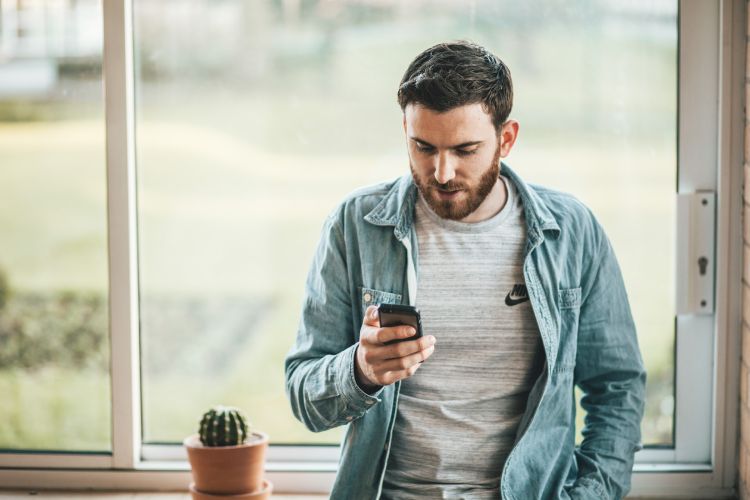
Cosa fare in caso di problemi d’accesso
In genere, se si verifica un problema d’accesso, è perché il codice inviato non è quello corretto o ha una cifra errata. In questo caso, potreste chiedere al proprietario della classe di inserirvi tramite e-mail.
Un altro problema che potrebbe verificarsi quando accedete a Classroom è che avete associato la vostra e-mail personale, ma il docente vi ha inserito nella classe con un indirizzo Gmail istituzionale. Verificate quindi quale sia l’indirizzo e-mail corretto e apportate le modifiche necessarie per accedere senza problemi.
Domande frequenti
A questo punto sarete già degli esperti e avrete ormai capito come accedere a Classroom da qualsiasi dispositivo. Ora potete iscrivervi ai corsi e visualizzare le lezioni in modo più semplice! Tuttavia, potreste avere ancora qualche domanda al riguardo. Ma non preoccupatevi, ci pensiamo noi! Nel prossimo paragrafo abbiamo raccolto le risposte alle domande più frequenti in merito
Google Classroom è sicuro?
Quando utilizzano Google Classroom, molte persone si preoccupano l’utilizzo dei loro dati. Se anche voi siete tra queste, non temete! Nessuna delle informazioni personali fornite dall’utente verrà utilizzata per scopi pubblicitari o di database, in quanto Google rispetta le norme sulla privacy e sulla sicurezza.
Infatti, se l’istituto scolastico si iscrive a G Suites per le scuole e successivamente decide di non utilizzare più il servizio, Google non conserverà i dati. Per ulteriori informazioni, è possibile consultare le Politiche di sicurezza e protezione.
Quanto dura una lezione su Classroom?
La verità è che non esiste uno standard per la durata di una lezione. Ricordate che i video, i documenti, le foto e gli altri contenuti che il vostro insegnante pubblica sono gestiti da lui stesso, in quanto è lui a dettare le scadenze per il completamento del programma o di una determinata attività.
Ciò che ha una durata è il tempo dell’incarico. L’insegnante può impostare un limite di tempo massimo, comprensivo di data e ora. Quindi, prestate attenzione o chiedete all’insegnante entro quando dovrete consegnare i compiti.
Quali sono gli svantaggi di Classroom?
Gli svantaggi di Classroom dipendono dalle persone che lo utilizzano, poiché alcuni lo considerano uno strumento molto completo. Tuttavia, altri ritengono che manchi qualcosa per rendere la piattaforma veramente completa.
Ecco alcuni degli svantaggi che potreste incontrare quando utilizzate Google Classroom:
- Non è possibile aggiungere altri strumenti o servizi della piattaforma da altre applicazioni.
- Mancanza di automazione per la conduzione degli esami.
- Gli studenti non possono vedere i compiti dei loro compagni.
- L’app non si aggiorna automaticamente.
